还在为不同文件拖拽,复制来回切换担忧吗?Space Drop Mac版是一款非常好用的文件拖拽增强工具,可以使拖放文件更容易,当你拖动文件时就会出现一个停靠点来帮你存储这些需要拖放的文件,然后打开你需要放置的位置,直接拖放进去就可以了,不需要的时候右键单击文件并选择删除以删除它们,或按垃圾箱图标删除所有文件。支持一次性多个文件添加到Space Drop中,将会组合这些文件的堆栈组。更多Mac软件获取,来Mac软件下载平台Macdown探索一番吧!
Space Drop for Mac破解版下载Space Drop for Mac(文件拖拽增强工具)- Mac下载www.macdown.com
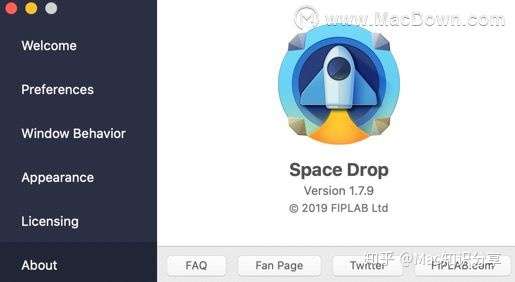 Space Drop for Mac(文件拖拽增强工具)
Space Drop for Mac(文件拖拽增强工具)Space Drop for Mac软件介绍
Space Drop for Mac让拖放文件变得更容易,只要你开始拖动一个文件,它就会立即出现,Space Drop for Mac会创建一个临时位置供您存储文件,同时导航到需要放置的位置,这能释放你的鼠标,使过程更愉快。
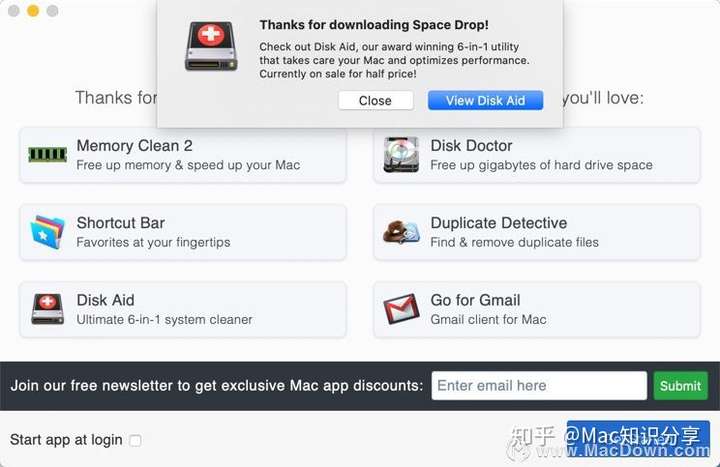 Space Drop for Mac(文件拖拽增强工具)
Space Drop for Mac(文件拖拽增强工具)Space Drop for Mac软件功能
拖放中的缺失链接
使用空间拖放功能,只要您开始拖动文件,即可立即出现便利的停靠栏,从而轻松拖放文件。它会创建一个临时位置供您存储文件,同时导航到需要放置的位置。
释放你的鼠标
方便的扩展坞允许您在拖放操作之间释放鼠标。轻松整理来自多个位置的文件,然后将它们一次性放入您想要的位置。
增强您的工作流程
通过简化将来自各种来源的文件移动到新位置,Space Drop可为您节省大量时间。此外,该应用程序现在允许您自动将屏幕截图添加到其码头,以便轻松共享。
自定义您的体验
美丽的太空拖放码头是完全可定制的。配置其在屏幕上的位置,颜色和不透明度。有这么多你可以自定义,下载应用程序,并为自己尝试。
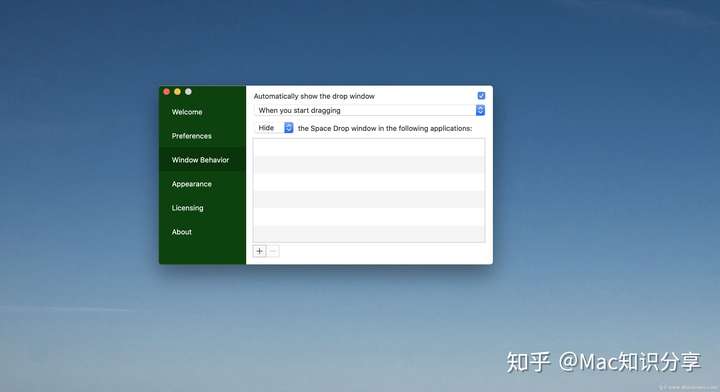 Space Drop for Mac(文件拖拽增强工具)
Space Drop for Mac(文件拖拽增强工具)Space Drop for Mac软件指南
使用应用程序:
首先,我们建议您右键单击菜单栏图标并选择空间放置的窗口位置。这是应用程序的拖放文件的停靠处将出现的位置。默认情况下,它位于Mac屏幕左侧的中间。
在屏幕上显示的菜单的“欢迎”标签下,您可以导航至“首选项”,您可以在其中选择一系列选项。
您可以使用此菜单选择一个热键来在屏幕上显示或隐藏应用程序窗口。
此外,您还可以将应用程序设置为在登录时运行,启用/禁用偏好菜单等项目以显示,应用程序是否在您的菜单栏或码头中运行,以及是否希望从空间中删除项目拖出窗口一旦拖出窗口。
您可以选择两种拖动模式。复制文件意味着,当您将文件拖入空间拖放并随后将其拖出到新目标位置时,它将生成该文件的副本。移动文件意味着当您将文件从空间拖放中拖出时,它将物理移动文件到新的位置。
请注意: 如果您试图将文件从一个存储驱动器移动到另一个存储驱动器,即使您将Drag模式设置为“移动文件”,文件/文件夹也将被复制并且不会移动。这是我们无法控制的macOS机制。
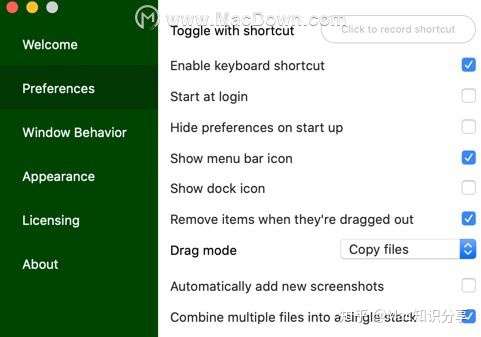 Space Drop for Mac(文件拖拽增强工具)
Space Drop for Mac(文件拖拽增强工具)窗口行为:
在“首选项”面板的此菜单下,可以确定停靠栏的窗口行为。您可以让应用程序自动显示拖放窗口停靠栏,如下所示,默认情况下,当您开始拖动时会显示拖放窗口:
您还可以选择Space Drop应该保留隐藏或显示的应用程序,例外列表本身。要将应用添加到此列表中,请点击屏幕底部的“+”图标,如下所示:
在例外列表中添加的应用程序显示如下:
出现:
使用此菜单设置放置窗口的背景颜色(来自无限调色板)。使用它还可以通过滑动条控制停靠窗口不透明度,并启用/禁用任何动画。
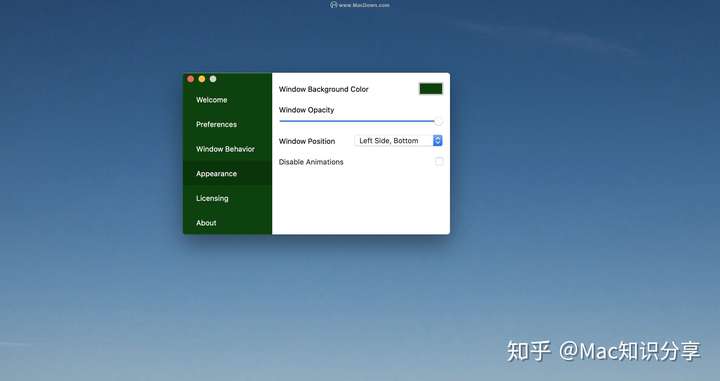 Space Drop for Mac(文件拖拽增强工具)
Space Drop for Mac(文件拖拽增强工具)